모두의 코드
씹어 먹는 C 언어 - <8. 우분투 리눅스에서 C 프로그래밍 하기>
이번 강좌에서는...
우분투에서
GCC설치기초적인
VIM사용법GCC로 컴파일 한 후 실행하기.
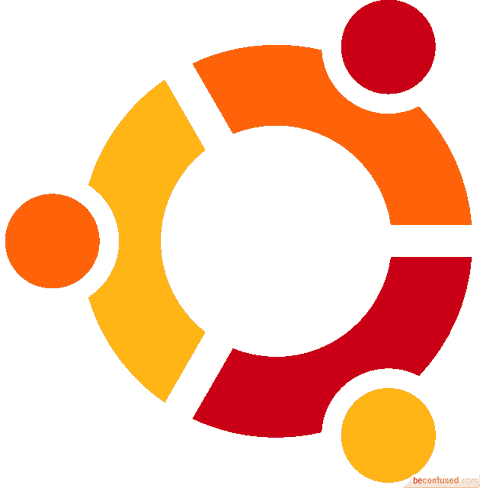
안녕하세요, 여러분. 이번 강좌에서는 우분투 리눅스 상에서 C 프로그래밍을 하는 법에 대해서 알아 봅시다. 일단, 우분투 리눅스 상에서 C 프로그래밍을 하는 법을 안다면, 다른 배포판에서도 비슷한 방법으로 따라 할 수 있으므로 도움이 될 것입니다.
일단, C 프로그래밍을 하려면 컴파일러가 있어야 되는데, 아시다 시피 리눅스 상에서는 Visual Studio 계열을 사용할 수 없습니다. 왜냐하면 그것들은 모두 Microsoft 사의 제품이기 때문이죠. 하지만, 훌륭한 오픈 소스 개발자들이 리눅스 용 컴파일러를 개발하였는데, 그 이름하여 유명한 GCC (GNU Compiler Collection) 입니다. 사실, 초기의 GCC 는 GNU C Compiler 의 약자로, C 언어 컴파일만 지원하였으나, 후에 Ada, C++, JAVA, Fotran, Objective-C 와 같은 언어들도 컴파일 할 수 있게 되여 현재의 이름으로 바뀌었습니다.
대부분의 우분투 배포판에는 기본적으로 GCC 가 설치되어 있습니다. 터미널을 열어서 gcc 를 쳐보세요
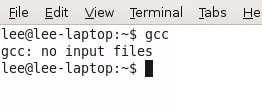
아마, 십중팔구 위 그림과 같이 나올 것입니다. 하지만 간혹 가다 gcc 가 설치되어 있지 않아 아래와 같은 결과가 나타나는 사람들도 있습니다.
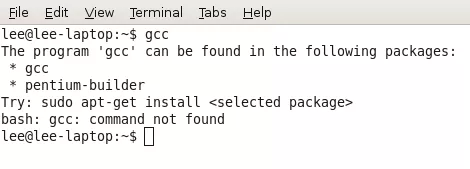
이럴 때 에는 다음과 같이 입력합니다.
sudo su
그리고 비밀번호를 요구하면, 자신이 처음에 설정한 root 의 비밀번호를 입력합니다. 만약 자신이 설정한 root 의 비밀번호가 무엇인지 모른다면 현재 사용자의 비밀번호를 입력해 보세요. 대부분 현재 사용자의 비밀번호와 root 의 비밀번호가 일치 할 것입니다. 만약 입력했다면 아래와 같이
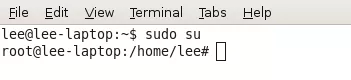
(사용자 이름)@(컴퓨터이름) 에서 root@(컴퓨터이름) 으로 바뀐 것을 볼 수 있습니다. 이제, 여러분은 아래의 명령어를 입력해서 gcc 를 설치하시면 됩니다.
apt-get install gcc
입력하면 아래와 같이 나옵니다.
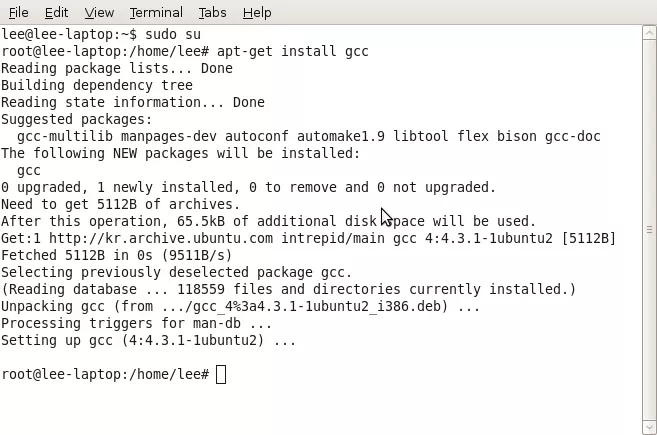
만약 Y/N 을 요구한다면 Y 를 눌러주시면 되고 저처럼 물어보지 않는다면 그냥 기다리세요. 조금만 기다리다가 위 처럼 다시 명령어 입력을 기다리는 상태가 되었다면 설치가 완료 된 것입니다. 이제, gcc 를 쳐보세요. 그렇다면 gcc: no input files 가 출력되게 되죠.
이제, 한번 gcc 를 통해 C 프로그램을 컴파일 해봅시다. 일단 가장 쉬운 Hello, World 를 출력하는 프로그램으로 하기로 하죠. 일단 'vim helloworld.c' 를 입력하여 helloworld.c 라는 파일을 만듭니다. (간혹 가다 vim 이 설치되지 않은 경우가 종종 있는데 이는 위에서 gcc 를 설치했던 방법처럼 apt-get install vim 이라 쳐서 vim 을 설치하시면 됩니다.)
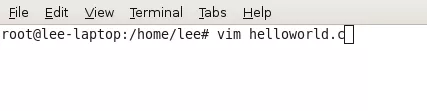
실행하면 아래 화면을 볼 수 있습니다.
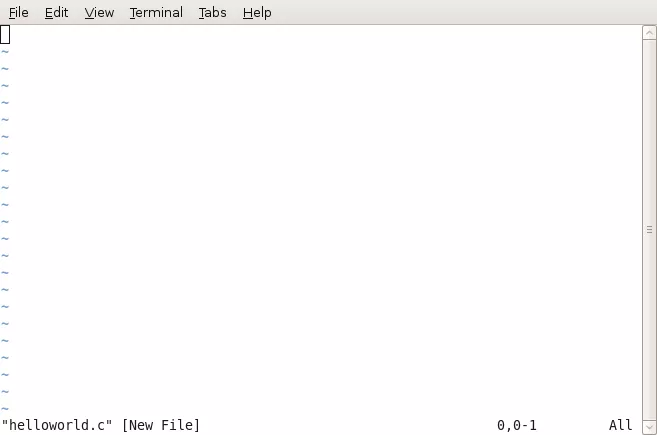
vim 은 우리가 흔히 아는 에디터와 다르게 글을 입력하면 바로 내용이 써지는 것이 아닙니다. 일단,i를 눌러서 입력모드(insert mode) 에 들어가야 합니다. i 를 누른다면 아래에 INSERT 라고 뜨게 되죠.
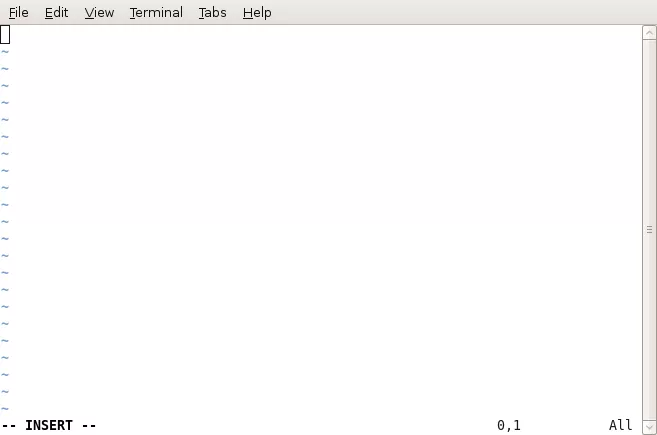
이제, 드디어 글을 입력할 수 있습니다. 그냥 보통 편집기 처럼 프로그램을 작성하면 됩니다. 한 가지 유의해야 할 점은 Visual Stdio 처럼 자동으로 indentation 을 해주는 것이 아닙니다. (물론 vim 설정파일에서 autoindent 로 설정하면 가능하지만 여기서는 짧은 프로그램이므로 손으로 직접 해도 상관 없습니다. 자세한 내용은 다음 사이트를 참조하세요 : http://kevin0960.tistory.com/entry/VIM-Vi-iMproved-%EC%9D%98-%EB%AA%85%EB%A0%B9%EC%96%B4-%EB%AA%A8%EC%9D%8C)
다 입력한다면 아래와 같은 모습이 됩니다.
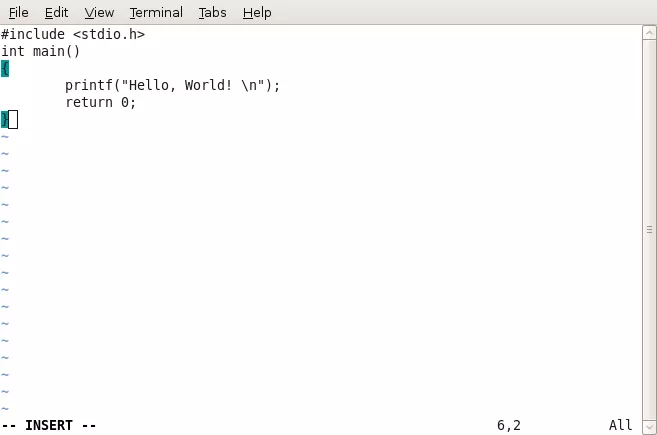
이제, Esc 키를 눌러서 명령 모드(Command Mode) 로 들어간 후, :wq 를 입력하세요. 이는 저장(w) 하고 종료(q) 하라는 뜻 입니다. 입력한다면 프로그램을 빠져나가게 되죠.
프로그램을 빠져 나갔다면 이제 gcc 를 통해 프로그램을 컴파일 + 링크 해야 겠군요.
gcc -o helloworld helloworld.c
라고 입력하세요. 여기서 -o 는 출력파일의 이름을 지정하는 것입니다. 즉 -o helloworld 는 출력파일의 이름을 helloworld 로 하라는 뜻이지요. 만약 그냥 -o (출력파일 이름) 을 통해 출력파일 이름을 지정하지 않고 그냥 gcc helloworld.c 로 하게 되면 출력파일 이름이 a.out 으로 만들어 지게 됩니다.
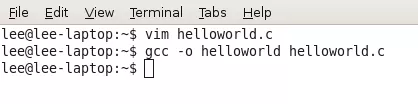
위 명령어를 입력 한 후 , 아무 내용이 뜨지 않는다면 애러없이 성공적으로 컴파일 된 것입니다. 이제,
./helloworld
를 입력해서 만든 프로그램을 실행시켜 보세요.
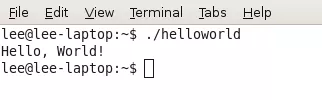
위 처럼 Hello, World! 가 출력되었다면 대 성공 입니다. 축하합니다.
생각 해보기
문제 1
VIM 설정 및 명령어 모음 에 vim 에서 사용하는 명령어들을 소개하고 있습니다. 그 외에도 여기와 여기 를 참고하시면 좋습니다.
문제 2
Makefile 은 매 번 컴파일 할 때 마다 귀찮게 명령어를 다시 입력하지 않고도 컴파일을 쉽게 수행할 수 있게 도와주는 파일 입니다. 특히 소스 코드 양이 늘어나면 makefile 이 필수적이지요. 여기 에서 그 사용법을 소개하고 있습니다.
뭘 배웠지?
리눅스에서 gcc 를 사용해서 코드를 컴파일 하는 방법을 배웠습니다. vim 의 사용법을 간단히 알아보았습니다.

댓글을 불러오는 중입니다..